Da wir seit kurzem ein neues Feature bei ProSaldo.net haben, möchten wir dir in diesem Blogbeitrag kurz erklären, wie man erstellte Rechnungen per E-Mail versenden kann.
💡 Das lernst du in diesem Artikel
- Wie du deine E-Mail-Adresse in ProSaldo.net hinterlegst.
- Wie du individuelle E-Mail-Vorschlagstexte für verschiedene Belegtypen (Rechnung, Angebot, Lieferschein etc.) in ProSaldo.net erstellst.
- Wie du über ProSaldo.net eine Rechnung per E-Mail direkt aus der Rechnungsliste versendest.
- Wie du den Rechnungsstatus in ProSaldo.net verfolgst.
E-Mail Vorschlagstexte einstellen
Bitte überprüfe als erstes, ob bei deinem Betrieb auch deine eigene E-Mail-Adresse hinterlegt ist, da du beim Versenden einer E-Mail eine Kopie deiner Nachricht an deine hinterlegte Adresse verschickt wird.
Danach ist es ratsam, unter „Einstellungen“ – „E-Mail Vorschlagstexte“ die jeweiligen Inhalte der E-Mail passend zur erstellten Vorlage (Rechnung/ Angebot/ Lieferschein, etc.) zu schreiben.
Wähle hierfür das Layout aus, für welches die E-Mail Vorschlagstexte gelten sollen.

Anschließend kannst du für die jeweiligen Belegtypen den Inhalt der E-Mail anpassen und je nach Bedarf weitere Variablen auswählen, die ProSaldo.net für dich ausfüllen soll. Klicke anschließend oben rechts auf „Speichern“.
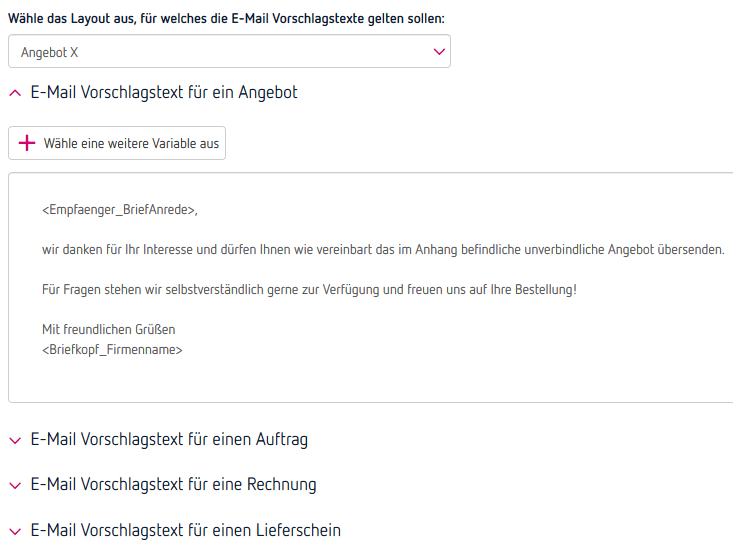
Danach kannst du wie gewohnt deine Rechnungen erstellen.
E-Mail versenden
Wenn du nun eine Rechnung per E-Mail verschicken möchtest, klickst du in der Liste der Rechnungen auf die drei Punkte am rechten Zeilenende der Rechnung, die du per E-Mail verschicken möchtest und wählst „E-Mail versenden“ aus.
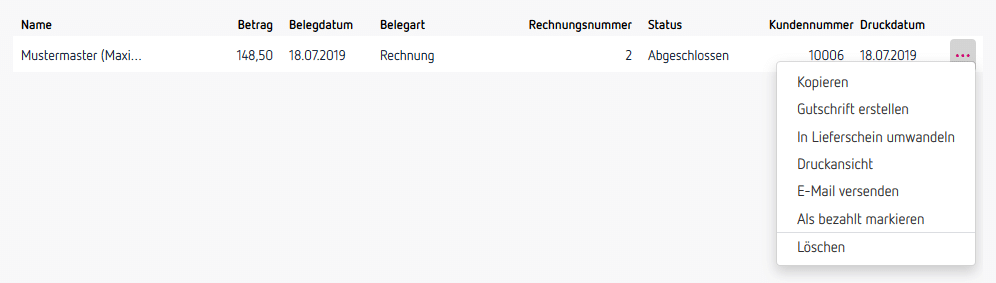
Es öffnet sich ein neues Fenster, in dem du die E-Mail-Adresse (wenn nicht bereits beim Kontakt hinterlegt), den Betreff (ein automatischer Betreff wird von ProSaldo.net generiert), sowie den vorher ausgewählten E-Mail Text anpassen kannst.
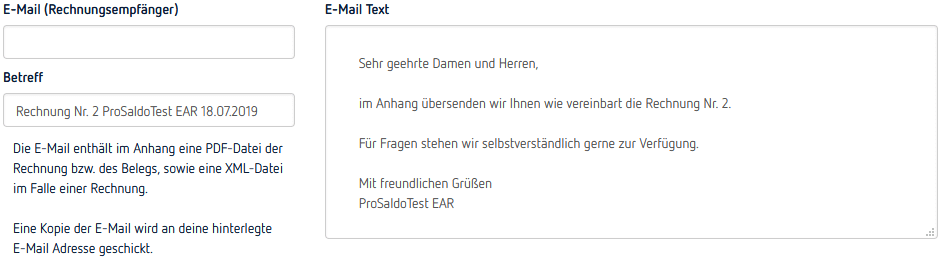
Klicke anschließend oben rechts auf „Senden“, um das E-Mail zu verschicken.
Rechnungsstatus überprüfen
In der Übersichtsseite der Rechnungen ändert sich nun der Status der Rechnung auf „Verschickt“:
Sobald die Rechnung als bezahlt verbucht wurde, ändert sich auch hier der Status auf „Bezahlt“.
